Mac kullanıcıları için, videolarınızı düzenlemek istediğinizde iMovie her zaman ilk tercihtir. iMovie, Apple tarafından tasarlanmış tema, başlık, altyazı, resimler ve video kliplerle videolarınızı profesyonel efektle parlatabilir. Düzenledikten sonra, YouTube / Facebook / Vimeo / CNN iReport'a yükleme, iMovie'yi DVD'ye yazma, iTunes'ta paylaşma ve filmlerinizi arkadaşlarınıza e-posta ile gönderme gibi videolarınızı yayınlamak / paylaşmak için birçok seçenek sunulur.
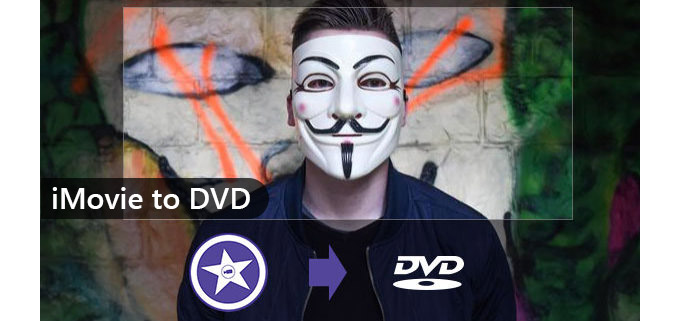
DVD'ye iMovie oluşturun
Birçok kullanıcı hala aile / doğum günü partileri, spor oyunları, seyahatler vb.İçin DVD yapma alışkanlığını sürdürmektedir. Mac'inizde iDVD varsa, iMovie'yi (İMovie nedir?) iDVD ile DVD'ye. Ancak, macOS High Sierra veya sonraki bir sürümünü kullanıyorsanız, iMovie'yi DVD ile paylaşmanın artık mümkün olmadığını görebilirsiniz. İMovie'yi DVD'ye yazmak ve iMovie'yi DVD'ye yazmak hakkındaki tüm referanslar iMovie 10'dan kaldırıldığından, iMovie'yi DVD'ye yazdırmak zorlaşır iMovie'yi DVD'ye profesyonel bir şekilde yazmanın kolay bir yolunu bulabilirsiniz DVD Creator.
İMovie'yi DVD'ye yazmak için ilk adım, iMovie'yi bir video formatına dışa aktarmanız gerekir. Ayrıca iMovie'yi DVD'ye dışa aktarma sorunlarınızın yanıtını da bulabilirsiniz.
1. Adım İMovie 10'da bir iMovie proje dosyası oluşturun.
2. Adım Paylaş düğmesini tıklayın ve Dosya seçeneğini seçin.
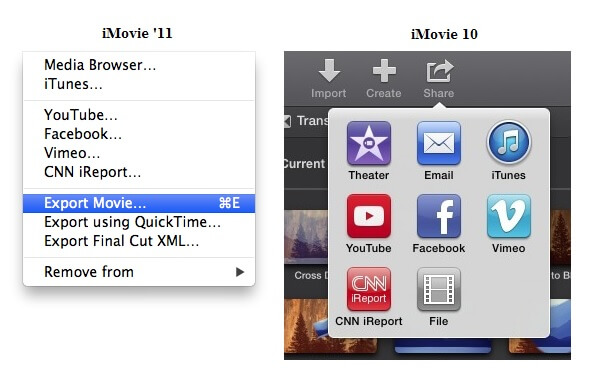
3. Adım Biçim türünü, Çözünürlük ve Kaliteyi seçin.
Dosyayı arka plan müziğiyle dışa aktarmak istiyorsanız, Yalnızca ses seçeneğini belirleyebilirsiniz. İMovie'yi DVD'ye yazdığınızda, 480P, iMovie - HDP'yi 720P ile seçmeniz önerilir.
Daha fazla ayrıntı iMovie'yi Mac'e kaydetme buradalar.
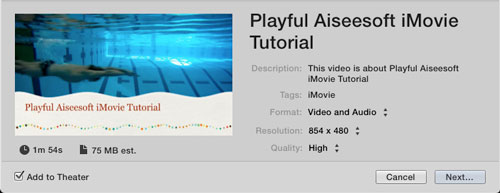
İMovie'yi MP4 ile paylaşma sorunu
MP4 seçeneğini bulamıyorsanız veya iMovie'yi DVD'ye dışa aktaramıyorsanız, önce aşağıdaki yöntemi deneyebilirsiniz.
1. Paylaşım işlevini devre dışı bırakan MacKeeper'ı kaldırın.
2. Belirli bir iMovie projesinin hasarlı olup olmadığını kontrol edin.
3. Uygulamayı kaldırın ve yeniden yüklemesini sağlayın.
DVD'ye iMovie projesi oluşturabilecek herhangi bir program arıyorsanız, Aiseesoft DVD Creator ile tavsiye edilir. Profesyonel DVD Oluşturucu iMovie'yi DVD'ye kolayca yazabilir.
1. Adım DVD Oluşturucu'ya iMovie'yi başlatın
İndir DVD Oluşturucu için iMovie resmi web sitesinden. Programı uygun şekilde başlatın.
2. Adım İMovie projesini DVD Creator'a yükleyin
Dışa aktarılan iMovie dosyasını DVD Creator'a yüklemek için Dosya Ekle'ye tıklayın. Ayrıca kameradan veya başka bir cihazdan başka dosyalar da ekleyebilirsiniz.

3. Adım DVD Creator'da iMovie'yi kişiselleştirme
Videoları DVD oluşturucuya aktardıktan sonra, iMovie temaları ve DVD'niz için menü. Önizleme penceresinin sağ üst tarafındaki Düzenle düğmesini tıklayın. Sonra burada listelenen tüm temaları göreceksiniz. Ayrıca, menü açılır listesinin yanındaki indir düğmesini tıkladığınızda internetten daha fazla tema indirebilirsiniz.

4. Adım İMovie videolarından DVD yazma
Arayüzün sağ alt tarafındaki Yaz düğmesindeki diski kolayca tıklayabilirsiniz. Yazılım, iMovie videonuzu kolayca DVD'ye aktaracaktır.
İPhone veya diğer taşınabilir aygıtlarla iMovie dosyası kullanıyorsanız, iMovie tiyatrosu. Ancak iMovie dosyasını korumak istiyorsanız, iMovie'yi DVD'ye yazmak için Aiseesoft DVD Creator'a ihtiyacınız var.
iDVD, Mac tarafından DVD yazmak için Apple tarafından Mac OS kullanıcılarına da sağlanır. Apple, Mac OS X 10.7'den (Lion) Mac OS bilgisayarına önceden yüklemeyi durdurdu. Bu yüzden hala Mac OS X'in eski sürümünü kullanıyorsanız ve hala Mac'inizde iDVD'niz varsa, iDVD ile iMovie'den nasıl DVD yapılacağını öğrenmek için lütfen aşağıdaki eğitimi izleyin.
1. Adım İMovie'yi iDVD'ye dışa aktarma
İMovie ile tüm düzenleme çalışmalarını bitirdikten sonra, menü çubuğundaki Paylaş düğmesini tıklatabilirsiniz. Sonra bir seçenek iDVD göreceksiniz. Tıklayın ve iMovie filmleri otomatik olarak iDVD'ye aktaracaktır.
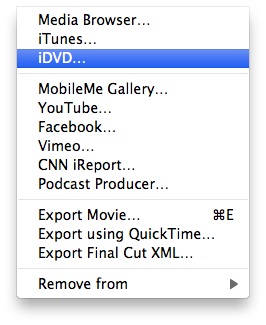
2. Adım İMovie videolarını iDVD ile DVD'ye yazma
iDVD, videolarınızı iMovie'den otomatik olarak yükleyecektir ve DVD yazmadan önce temalar, düğme, metin ve diğer ayarları seçebilirsiniz. Ardından oynat düğmesinin yanındaki yazma düğmesine kolayca tıklayabilirsiniz. iDVD sizin için iMovie'yi kolayca DVD'ye yazacaktır.
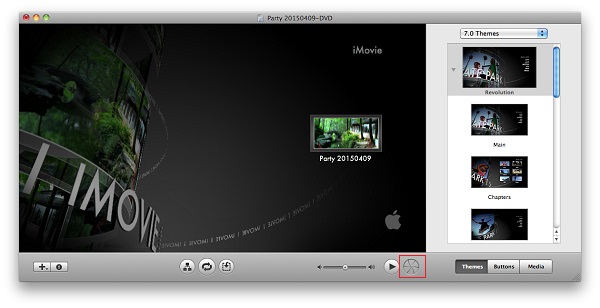
İMovie videolarını DVD'ye yazdıktan sonra, DVD diskini ailenizle, arkadaşlarınızla kolayca paylaşabilirsiniz. DVD oynatıcı ile bilgisayardaki ve TV'lerindeki videoların keyfini çıkarabilir ve bu belleği sonsuza kadar saklayabilirler. Bu nedenle, iMovie'yi iDVD ile / iDVD olmadan DVD'ye yazmanın gerçekten kolay olduğunu görebilirsiniz.
Bazı zamanlar, iDVD'nin kullanımı ideal değildir. İDVD kullanarak bir hatayla karşılaşırsanız, iDVD hatasını düzelt.
İMovie bir DVD oynatıcıda oynatabilir mi?
Evet. İMovie videolarını önce Aiseesoft DVD Creator ile DVD'ye yazabilirsiniz. Ardından DVD oynatıcınızda oynatın.
QuickTime oynatıcısından nasıl DVD yazabilirim?
Bilgisayarınızdaki DVD sürücüsüne boş bir DVD yerleştirin. Masaüstünüzde Adsız DVD etiketli bir disk simgesi görünecektir. DVD'niz için bir ad yazın ve simgeye çift tıklayın. QuickTime dosyasını pencereye sürükleyin. Bir QuickTime oynatıcısından DVD yazmaya başlamak için Yazma Hızı'nı seçin ve Yaz düğmesine tıklayın.
İMovie MP4'ü DVD'ye dönüştürebilir mi?
Hayır. MP4'ü doğrudan iMovie'de DVD'ye dönüştüremezsiniz. Aiseesoft DVD Creator gibi profesyonel DVD yazma yazılımını kullanmalısınız. Mac kullanıyorsanız, iDVD ile MP4'ü DVD'ye dönüştürebilirsiniz.